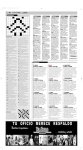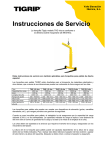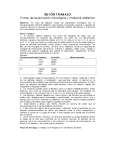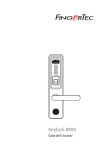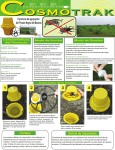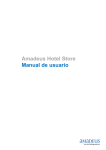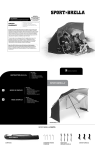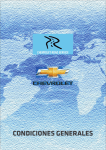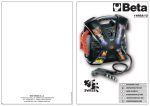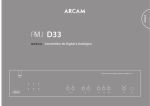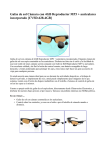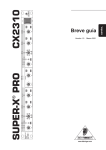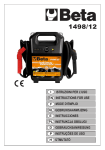Download GUÍA DEL USUARIO: TOR HOTELES EXTERNO
Transcript
GUÍA DEL USUARIO: TOR HOTELES EXTERNO Dirección Técnica · Gestión de Proyectos MENÚ PRINCIPAL ............................................................................................................................. 3 MANTENIMIENTO ............................................................................................................................. 4 Acceso Directo ...................................................................................................................................... 4 Usuarios ................................................................................................................................................. 4 DISPONIBILIDAD............................................................................................................................. 5 DISPONIBILIDAD............................................................................................................................. 5 Disponibilidad en Agencia.................................................................................................................... 5 Control de Disponibilidad ..................................................................................................................... 5 Planning Mensual .................................................................................................................................. 6 TARIFAS ............................................................................................................................................... 8 Mantenimiento de Tarifas ..................................................................................................................... 8 Condiciones............................................................................................................................................. 9 Niños ................................................................................................................................................... 9 Descuentos por niños, tanto por porcentaje como por importe: ......................................................... 9 Personas ............................................................................................................................................. 9 Estancia mínima o máxima ................................................................................................................. 9 Día fijo de entrada o salida ............................................................................................................... 10 Suplementos ..................................................................................................................................... 10 Descuento por Venta anticipada ....................................................................................................... 10 Descuentos............................................................................................................................................ 11 Políticas de cancelación ........................................................................................................................ 11 Extras .................................................................................................................................................... 11 Políticas de cancelación ..................................................................................................................... 11 Promociones ........................................................................................................................................ 12 Suplementos ........................................................................................................................................ 12 PRECIOS Y CUPOS.......................................................................................................................... 13 Carga de Precios y Cupos .................................................................................................................. 13 Habitaciones específicas .................................................................................................................. 14 Grupos de habitaciones .................................................................................................................... 14 Modificación de Precios y Disponibilidad......................................................................................... 15 Dar precio a una habitación nueva de un grupo ............................................................................... 17 RESERVAS ......................................................................................................................................... 20 Habitaciones vendidas........................................................................................................................ 20 Visualizar Reservas ............................................................................................................................. 20 Movimientos......................................................................................................................................... 20 ADMINISTRACIÓN ......................................................................................................................... 21 Dirección Técnica · Gestión de Proyectos DATOS HOTEL .................................................................................................................................. 21 Información del Hotel ......................................................................................................................... 21 Extras.................................................................................................................................................... 21 Datos Generales .................................................................................................................................. 21 Extras.................................................................................................................................................... 22 SERVICIOS ........................................................................................................................................ 22 Dirección Técnica · Gestión de Proyectos NOTA INFORMATIVA: Es posible que el establecimiento se tenga que poner en contacto con el Departamento de Contratación correspondiente para modificar algunos de los parámetros incluidos en esta guía. MENÚ PRINCIPAL La barra de menú, está situada siempre en la parte superior de la página. Además de los menús que hay en la parte izquierda, existen unos accesos directos en la parte derecha de la barra. En este lugar aparece también la identidad asociada a las claves usadas para el acceso y la opción Sign Out realizar la desconexión y salir del programa. El sistema indica justo debajo el menú y el submenú en el que se encuentra el usuario, así como algunos accesos directos en la parte derecha. Estos elementos están disponibles en todo momento. Dirección Técnica · Gestión de Proyectos -3- MANTENIMIENTO Acceso Directo Desde esta zona se puede descargar un acceso directo al escritorio para acceder a TOR Hoteles con la identidad del establecimiento con sólo hacer doble clic. Usuarios Apartado en el que se crean usuarios para acceder al sistema y manejar las diferentes funcionalidades así como asignarles diferentes niveles de responsabilidad. Es una herramienta exclusiva para el webmaster. Dirección Técnica · Gestión de Proyectos -4- DISPONIBILIDAD El menú de Disponibilidad contiene: Disponibilidad en Agencia Acceso directo a TOR System Advanced para buscar disponibilidad. El sistema muestra lo mismo que ve una agencia. Control de Disponibilidad Acceso directo al control de disponibilidad del hotel (o planning anual), en el que se muestra con un calendario anual la disponibilidad del establecimiento. En la parte superior del calendario existe un filtro para acotar lo que muestra el control de disponibilidad. Se puede seleccionar el Producto, la Habitación, la Tarifa, el Mercado y el Ejercicio. El combo de mercado se ha unificado con respecto a la versión anterior de Tor Hoteles, ya no se muestran Mercado y Submercado, todas las posibilidades aparecen en el mismo combo para su selección (país, continente, agencias, etc.). La leyenda de colores es: Gris: Día Sin disponibilidad (bien sea porque no hay habitaciones disponibles o porque no se cumple el “release”) Rojo: Día Cerrado por parte de Transhotel y de acuerdo con el hotel. Verde: Día con Disponibilidad. Dirección Técnica · Gestión de Proyectos -5- Planning Mensual El planning mensual es una herramienta para comprobar la disponibilidad del establecimiento durante un mes. Se han desarrollado filtros para elegir Producto, Tarifa, Habitación, Mercado, Precio y Divisa. En el filtro de Habitación, existe la posibilidad de seleccionar “Todas” pero se verán solo las dobles de menor precio. Si no existe ninguna doble disponible, se mostrará la siguiente con mejor tarifa, sea cual sea su tipo. Otras opciones a elegir en esta zona es el tipo de precio (según el tipo de tarifa especificado en el contrato) y la divisa en la que se muestre la información, teniendo siempre en cuenta las divisas que el hotel tiene cargadas (también depende de lo dispuesto en el contrato). Si se pincha sobre el enlace “Ver condiciones”, se muestran todas las condiciones de la tarifa que se muestra en ese día (Políticas de clx, condiciones, descuentos, etc.) Cuando el cuadro del día se muestra en gris, significa que no hay disponibilidad. Esto es porque no hay cupo para ese día o que el release impide que se venda lo que habría disponible. Si no hay cupo y se hace doble clic en el día, automáticamente el programa redirige a la pantalla de Alta/Baja de Precios y Cupos. Cuando la falta de disponibilidad la marca el Release, se accede automáticamente a la pantalla de Modificación de Precios y Cupos. Si el cuadro del día se muestra en rojo, ese día tiene un cierre (por parte de Transhotel y de acuerdo con el hotel). Si se desea abrir la venta, tras pinchar se muestra Modificación de Precios y Cupos. El día se muestra en verde cuanto existen estancias disponibles para vender (de igual forma, se puede ir directamente al menú de modificación de cupo o sistema de ventas. En el cuadro del día se puede ver, de arriba abajo, la tarifa de la habitación, el enlace para las condiciones, la habitación, el precio y su divisa (así como si se trata de un precio por persona o por habitación), el régimen incluido, la comisión o el mark-up (dependiendo si la tarifa es comisionable o neta respectivamente), y el cupo. Dirección Técnica · Gestión de Proyectos -6- Si hay venta libre, debajo del título VL, aparecerá una “v”. Si no hubiese venta libre, no aparece ningún texto referente a la venta libre. Si hay venta libre limitada, aparecerá un texto, VL Disp. que debajo tendrá el número de habitaciones en venta libre limitada que hay disponibles. Debajo de los datos de venta libre se encuentran los de cupo. De izquierda a derecha: habitaciones de cupo, release del cupo y habitaciones disponibles que quedan de ese cupo inicial. Dirección Técnica · Gestión de Proyectos -7- TARIFAS El menú de tarifas contiene: Mantenimiento de Tarifas Es el menú donde se crean tarifas, se eliminan y se aplican sus condiciones. Para crear una nueva tarifa hay que pinchar en el + que hay en la parte superior derecha de la tabla que alberga las cabeceras de la tarifa ( ). Desde este menú se puede elegir la forma de pago, a través de Transhotel TH y Hotelplus HP (ambos pago en agencia), Booking Express BX (Pago directo en el hotel). Para ver las condiciones de una tarifa* hay que hacer doble clic encima de la línea de tarifa, hasta que debajo de las líneas de tarifas, aparezcan las pestañas siguientes: * En estos momentos, las condiciones de tarifa se muestran a nivel informativo. Para cargar condiciones el proveedor deberá ponerse en contacto con Transhotel. Dirección Técnica · Gestión de Proyectos -8- La línea de la tarifa que se haya elegido, se marcará en amarillo, y debajo aparecerán las pestañas para agregar condiciones. Condiciones En este apartado puede ver las condiciones aplicadas a cada tarifa. Niños Descuentos por niños, tanto por porcentaje como por importe: Personas Suplementos para tercera, cuarta o más personas Estancia mínima o máxima Ver estancias mínimas o máximas por cada tarifa. Dirección Técnica · Gestión de Proyectos -9- Día fijo de entrada o salida También, a nivel de tarifa, se pueden ver los días fijos de entrada o salida: Como en el resto de condiciones, se puede ver si hay varias fechas de aplicación. Suplementos Se añade la posibilidad de ver suplementos diferentes según la tarifa que hayamos seleccionado con esta opción: Los suplementos disponibles o los suplementos del establecimiento se ven desde el menú de suplementos. Descuento por Venta anticipada Tarifa por tarifa, se pueden ver descuentos distintos por venta anticipada desde: Dirección Técnica · Gestión de Proyectos - 10 - Resumiendo: todas las condiciones se pueden examinar a nivel de tarifa. Descuentos Políticas de cancelación De la misma forma, las políticas de cancelación también se pueden ver tarifa a tarifa. Extras Los extras, que pueden ser cargados, también se pueden ver a nivel de tarifa. La funcionalidad no ha cambiado. Los extras aparecerán como información complementaria al hotel en el sistema usado por las agencias de viajes. Políticas de cancelación Esta opción de menú se emplea para examinar políticas de cancelación para todas las tarifas.. Dirección Técnica · Gestión de Proyectos - 11 - Promociones La actualización no afecta a esta funcionalidad. Las promociones siguen siendo a nivel de hotel - Producto. . Suplementos Desde esta ventana se ven los suplementos obligatorios que se quieren incluir por hotel. Dirección Técnica · Gestión de Proyectos - 12 - PRECIOS Y CUPOS El menú de precios y cupos contiene: Carga de Precios y Cupos Desde esta pantalla se dan de alta y baja las habitaciones con sus cupos y sus precios. Si una habitación o régimen no está incluido en el hotel, se pueden crear desde los enlaces situados encima de la información de la tarifa: Por ejemplo, si se quisiera añadir al hotel una habitación que no se incluyó al darlo de alta, una habitación vista mar, doble + niño, se podrían filtrar todas estas opciones, marcar el check de la derecha del listado (como se ve en la imagen) y añadirla (pulsando en guardar). Para dar de alta precios y cupos, existe la posibilidad de elegir un ejercicio, una tarifa y un periodo de fechas (incluido uno o varios días de la semana). Dirección Técnica · Gestión de Proyectos - 13 - Se pueden crear precios y cupos para habitaciones específicas (tienen un sistema de ventas diferente) o por grupos de habitaciones. Habitaciones específicas Se elige la habitación en el combo, se selecciona el cupo, los precios y se pulsa el “+” que hay debajo del epígrafe Regs. (Regímenes) si se quieren añadir regímenes. Si se elige un régimen, el “+” cambia de azul a amarillo, para indicar que se ha seleccionado. Una vez que se ha introducido una habitación, las siguientes se presentarán con el mismo régimen que la primera. Sin embargo, la aplicación permite a continuación cargar regímenes específicos para ciertas habitaciones de la tarifa de forma individual. Si se quieren añadir regímenes, se elige la habitación en el combo, se selecciona el cupo y los precios y se pulsa sobre el + que hay debajo del epígrafe Regs (regímenes). Si se elige un régimen, el + cambia de azul a amarillo para indicar que se ha seleccionado. Una vez que se ha introducido una habitación, las siguientes se presentarán con el mismo régimen que la primera. Sin embargo, la aplicación permite a continuación cargar regímenes específicos para ciertas habitaciones de la tarifa de forma individual. Grupos de habitaciones La manera de añadir precios y cupos es igual que por habitaciones específicas, salvo que el cupo es genérico para el grupo y se crea conjunto desde: Dirección Técnica · Gestión de Proyectos - 14 - Como siempre, hay que tener en cuenta que hasta que no se haya pulsado guardar, no se guardará ningún cambio. Los datos introducidos en los campos no se borran a no ser que se abandone de la pantalla o se pulse en el botón de limpiar. Por lo tanto, si se quieren introducir de nuevo las mismas habitaciones para otra tarifa, simplemente habrá que cambiar el combo de la tarifa a la elegida y pulsar sobre “Guardar”. Modificación de Precios y Disponibilidad Desde esta pantalla se pueden modificar los precios, los cupos de las habitaciones y grupos de habitaciones que se hayan dado de alta desde la ventana anterior. Para añadir un régimen que no esté incluido en una habitación o grupo es necesario hacer clic sobre el enlace de la parte superior de la ventana. Para elegir los datos que se quieren modificar, hay que seleccionar un producto, un ejercicio, una tarifa y un periodo (incluido los días de la semana). Las funcionalidades de esta ventana para modificar cambios masivos se controlan desde los siguientes botones: Dirección Técnica · Gestión de Proyectos - 15 - Las modificaciones de Cupo, Releases y Limitado a, se realizan de la misma forma: Se elige un valor a reemplazar (dentro del periodo, tarifa, producto y ejercicio que se haya seleccionado) o todos los valores y se introduce el valor nuevo, ya sea tanto para sustituirlo como para incrementarlo o para decrementarlo. Por ejemplo, si se quiere que todas las habitaciones que tienen cupo 5 pasen a 10, se seleccionará “Valor a reemplazar” 5, y se pondrá o bien “Sustituir” con “Valor nuevo”: 10 o bien “Incrementar” con Valor nuevo 5. De esta forma se sustituye el valor antiguo 5 por diez o se incrementa el valor antiguo en 5 unidades, con lo que se obtiene igualmente 10 habitaciones de cupo para todo el rango seleccionado. Las modificaciones de Precios se realizan mediante esta ventana: Dirección Técnica · Gestión de Proyectos - 16 - Se pueden realizar cambios seleccionando una habitación en concreto (opción Específicos) o todas las habitaciones (opción Todas). Si se selecciona la opción Todas, se cambian masivamente todos los precios a un valor concreto. También se pueden aplicar regímenes obligatorios o incluidos masivamente en todo el rango que se haya seleccionado previamente en los filtros superiores. Si se selecciona un rango de fechas muy amplio, aparece una opción para ir a un día en concreto dentro de ese rango: Dar precio a una habitación nueva de un grupo Si se quiere dar precio a una habitación de un grupo que aún no tiene precio asignado, hay que pulsar sobre el icono colocado a la izquierda de un grupo de habitaciones. Dirección Técnica · Gestión de Proyectos - 17 - Aparecerán las opciones disponibles para dar precios y añadir al grupo seleccionado: Los primeros datos de la tabla de las modificaciones individuales son las referentes a la disponibilidad de las habitaciones o grupo de habitaciones: Por orden de izquierda a derecha: Fecha, cerrado, habitaciones cogidas de cupo, cupo, release del cupo, venta libre, habitaciones cogidas de venta libre, release de venta libre y habitaciones de venta libre limitada. Con los checks que hay en la cabecera para cerrado y venta libre, se pueden cerrar o abrir las habitaciones y la venta libre de todas las habitaciones o grupos de habitaciones del rango de fechas seleccionado. Los siguientes datos son: Nombre del grupo de habitación (si lo hubiere), enlace para añadir habitaciones que aún no tienen su precio a un grupo, precios, enlace para introducir o extraer habitaciones especificas de un grupo, cerrar habitaciones de un grupo, régimen incluido, régimen obligatorio, enlace para añadir, modificar regímenes de una habitación. Se pueden modificar los regímenes o añadir nuevos desde el “+” del final de la línea. Si modificamos alguno de ellos, se pondrá en amarillo y si entramos en esta pantalla y se Dirección Técnica · Gestión de Proyectos - 18 - encuentra en verde, significa que la habitación ya tiene un régimen o regímenes seleccionados. Dirección Técnica · Gestión de Proyectos - 19 - RESERVAS Habitaciones vendidas Permite examinar las habitaciones vendidas durante un periodo de tiempo concreto. En la búsqueda también se puede filtrar por Estados de Reservas (Confirmadas, Facturadas y Anuladas). Visualizar Reservas Completo histórico en el que buscar a través de sencillos filtros entre todas las reservas del hotel,el estado y la forma de pago. Movimientos Buscador para visualizar todos los movimientos relacionadas con las reservas en una fecha o periodo concreto. Dirección Técnica · Gestión de Proyectos - 20 - ADMINISTRACIÓN Los dos apartados del menú Administración sólo se pueden modificar tras ponerse en contacto con el departamento correspondiente de Transhotel. DATOS HOTEL El menú de Datos Hotel contiene: Información del Hotel Son los datos del hotel que aparecen en la ficha y que puede examinar la agencia de viajes. Extras Datos Generales En este apartado se muestran datos como el nombre del director, año de construcción, número de habitaciones, horarios de check in-out, personas de contacto... Dirección Técnica · Gestión de Proyectos - 21 - Extras Extras activados en las diferentes tarifas del hotel y en distintas fechas. SERVICIOS El apartado Central Compras abre una ventana nueva del navegador hacia la página de Guiacom, la Central de Compras Hotelera de Transhotel. Por otro lado, desde Revista Grupo Transhotel el usuario accede a una zona desde la que puede ojear o descargarse en PDF todas las revistas corporativas del Grupo Transhotel. Dirección Técnica · Gestión de Proyectos - 22 -